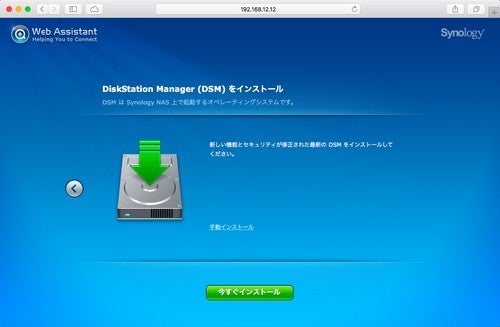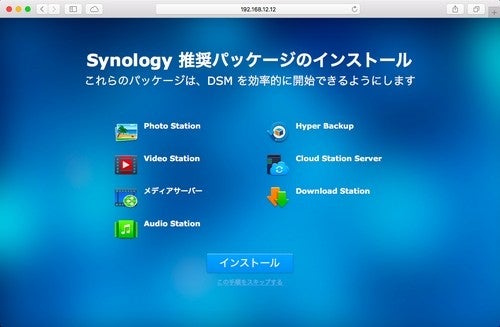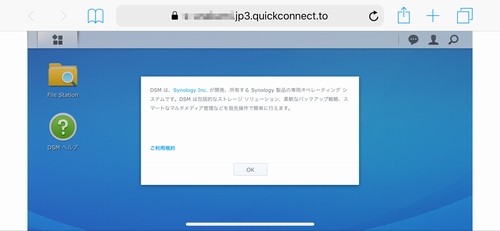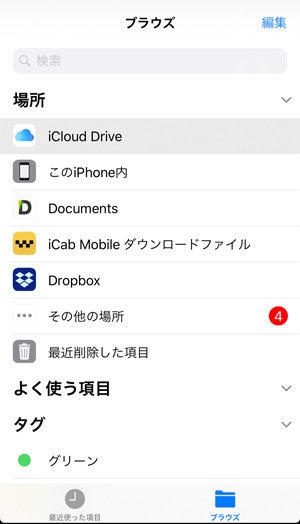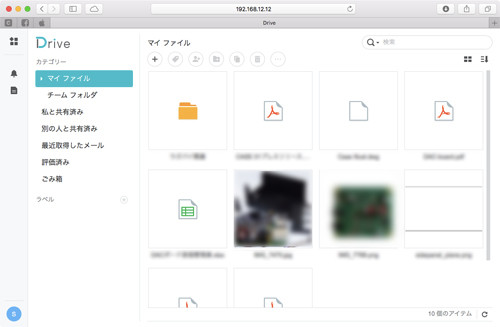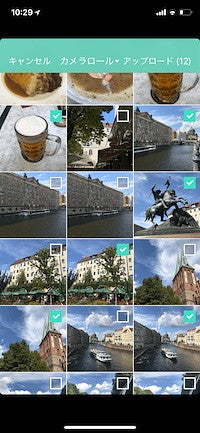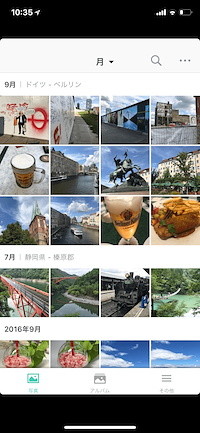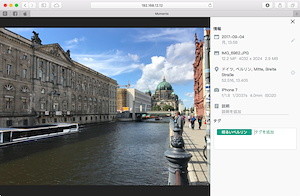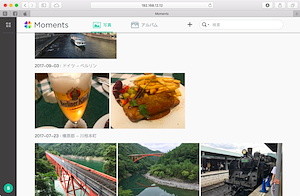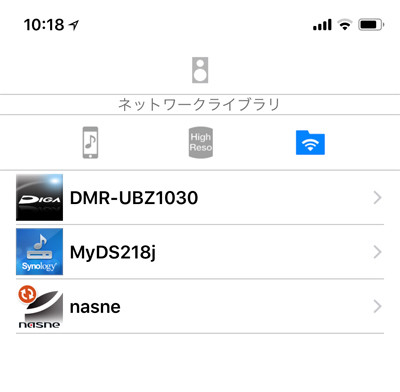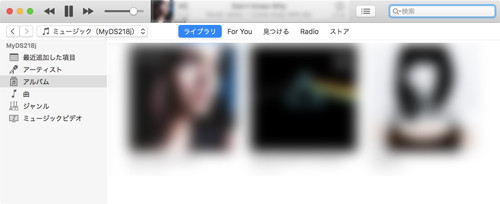かんたんセットアップで外出先からの利用もOK
ストレージの装着が完了したら、EthernetケーブルでLANに接続し、AC電源をつないでフロントパネルの電源ボタンを押すだけ。ビープ音が鳴るまで20秒ほど待ち、同じLANに接続しているパソコン/スマートフォンのWebブラウザ(http://find.synology.com)にアクセスすると、自動的に「DS218j」を検出してくれる。
あとは、画面の指示に従って作業を進めるだけ。「DiskStation Manager(DSM)をインストール」の画面で「今すぐインストール」ボタンをクリックすると、装着したHDDの全データを削除するとの確認ダイアログが現れるので、それを承認すればDSMのインストールが開始される。あとは10分ほど待ち、管理者アカウント画面でユーザ名やパスワードを登録し、アップデート方法やQuickConnect(短いURLで自分のNASに接続できる機能)などいくつかの質問に答えれば、セットアップは完了だ。
セットアップのときにRAID設定について質問されることはないが、自動的にSynology独自形式の「SHR(Synology Hybrid RAID)」でRAIDが構築される。容量などが異なるドライブを組み合わせ、最適な容量と性能を備えたボリュームが自動作成されるので、RAID初心者でも取り組みやすい。
いわゆる自宅サーバを検討しているのならば、セットアップのとき「QuickConnect ID」を取得しておこう。これがあれば、ルータのポート転送など面倒な設定なしに外部ネットワークから自宅の「DS218j」へログインできるので(DDNSの利用も可能)、利用場所を選ばない。
セットアップが完了すれば、あとはNASとしてどのように活用するかということになるが、アプリの追加という拡張性を備えているところがSynology製NASのアドバンテージ。DSMのセットアップ時に「推奨インストール」を選択していれば、写真管理/ビューアの「Photo Station」、ダウンローダの「Download Station」など、メディア系アプリがいくつかインストールされているはずだ。
仕事用文書も音楽再生もOKな「自宅サーバ」として
Synologyはアプリ開発に意欲的で、β版も提供している(パッケージセンターでβ版利用の許可が必要)。なかでも注目はファイル管理アプリ「Drive」で、同名のスマートフォンアプリ(ブラウザも可)を利用するとワープロ/表計算などのオフィス文書やPDF、静止画/動画といったファイルを自由に送受信できる。ファイラーとしての機能のほかにビューア機能も備えているので、「DS218j」上の文書や画像をスマートフォンで閲覧することも可能だ。
オンラインストレージにアクセスできることもポイント。iOS版Driveアプリを例にすると、iCloud DriveやDropboxに保存されているファイルを選び、「DS218j」へ転送できる。その反対に、「DS218j」上のファイルをオンラインストレージへ転送することもできるから、クラウドとの連携もスムーズだ。
同じくβ版の写真管理アプリ「Moments」にも注目だ。写真をDS218jにアップロードすると機械学習を活用した分析を自動的にスタート、人の顔や撮影場所などの情報で分類してくれる。タグを設定しておけば、検索機能で見たい写真をすぐに探し出せる。こちらも同名のスマートフォンアプリが提供されており、閲覧はもちろんアップロード/ダウンロードにも対応するため、場所を選ばず活用できる。
オーディオファンには「メディアサーバー」アプリを推したい。DLNA(DMS)/UPnPサーバとして機能するから、DLNA(DMP)対応プレーヤーアプリやOpenHome対応アプリを使い「DS218j」上の各種オーディオファイルを再生できるのだ。実際、iPhoneでDLNAクライアントアプリ「NePlayer」、OpenHomeクライアントアプリ「LUMIN」を試したが、いずれもFLACやALACといったフォーマットのハイレゾ楽曲をスムーズに再生できた。
ハイレゾ再生に興味はないがiTunesに溜まった楽曲をNASへ移したいと考えている場合は、「iTunes Server」アプリを使おう(「パッケージセンター」からインストールできる)。PCのiTunesフォルダをそのまま「DS218j」へコピーすると、自動的にサウンドライブラリを構築しiTunes互換のストリーミングサーバ(DAAP)として機能するから、手間がかからない。なお、iTunesでは直接再生できないFLACもWAVに自動変換のうえストリーミングしてくれるので、機能的にはiTunesの共有機能を上回っている。
このように、かんたんな作業で自宅サーバを構築できてしまう「DS218j」。アプリをインストールすれば機能を追加できるうえ、いつでもストレージを増設/容量UPできるという拡張性もうれしい。メディアサーバとしての機能も充実、地上デジタル放送などコピーガードされた録画データを「DS218j」などSynology製NASに転送するアプリ「DIXIM by DigiOn」も近日公開予定というから、個人ユーザがNASに期待する機能はほぼ網羅されている。24時間の脆弱性対応体制を敷いているというサポート面での安心感もある。価格も手ごろで、NASは初めてというユーザも安心して選べる製品だ。
[PR]提供:Synology